Navigeringsfönstret finns på vänster sida av ditt dokument och gör det lättare för alla att söka i hela dokumentet. Men den här fältet visas inte som standard för att aktivera den genom att klicka på Se på huvudmenyn och kontrollera Navigeringsfönstret alternativ.

Nu kommer du att se navigeringsfönstret på vänster sida av dokumentet.

Ange sökord / fras och alla förekomster av detta ord / fras kommer att markeras i ditt dokument.

För enkelhets skull organiserar navigationsfönstret dokumentet vackert som olika kategorier. Det finns tre vyer över navigeringsfönstret.
- Rubrikvy
- Sidvy
- Sökresultat Visa
Du kan hitta alla dessa vyer i respektive ordning som flikar i navigeringsfönstret.

The Heading View
Rubrikfliken i navigeringsfönstret visar aserie kapslade flikar, var och en motsvarar en rubrik i dokumentet. Om du har infogat rubriker i vissa specifika rubrikstilar i dokumentet hittar du alla de rubriker som listas under fliken Rubrik. Denna funktion gör det mycket enkelt att navigera genom hela dokumentet med rubriker.

Sidvisningen
Sidvisningen låter dig bläddra och navigera i hela dokumentet. Om du har sökt efter någonting visar sidfliken bara de sidor där det sökta innehållet var tillgängligt.

sökresultat
Fliken Sökresultat innehåller listan med sökresultat.

Hitta alternativ
Du kan enkelt anpassa hur du söker i ditt dokument eller hur dina sökresultat visas. Välj den alternativ genom att klicka på rullgardinsmenyn som finns i textrutan Sök.
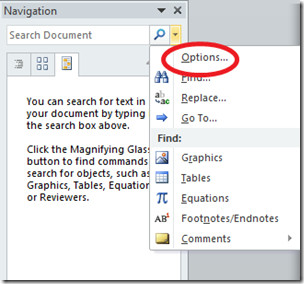
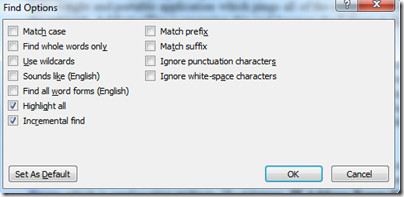
Navigeringsfönstret är ett litet men viktigt tillägg och lägger fjädrar till den övergripande funktionaliteten i Microsoft Word 2010.













kommentarer